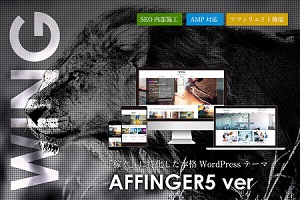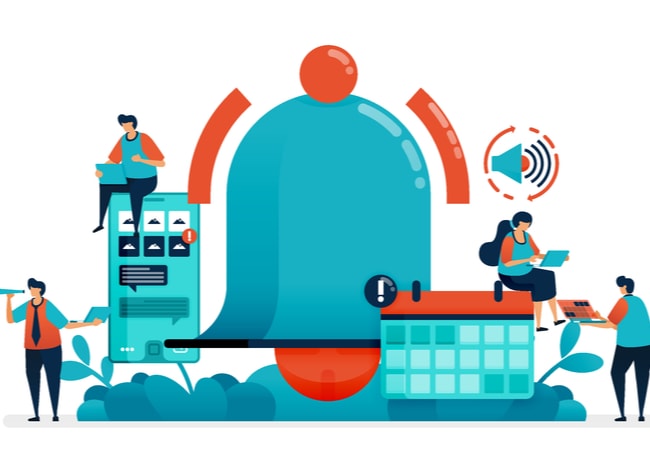この記事を書いた人

このような悩みを解決します。
本記事の内容
ブログ更新通知を見逃さない最も簡単な方法
Feedlyの初期設定
Feedlyを使うことで得られるメリット
ブログの更新通知ってあれば便利ですよね。
ずっとTwitterをチェックし続けるのも時間がないし、更新されたタイミングで通知が来ればわざわざサイトまで行かなくてもOKになるのは魅力的です。
そこで、今回はブログの更新通知を見逃さない最も簡単な方法について紹介します。
本記事の内容をチェックすることで、気になるあの人のブログが手間なしでチェックできるようになります。ぜひ最後までご覧ください。
\ 当サイトも使ってるWPテーマ『AFFINGER5』/
ブログ更新通知を見逃さない最も簡単な方法
ブログ更新通知を見逃さない方法として、最も簡単なのはRSS通知を活用することです。
RSSとは
RSSは『Really Simple Syndication』や『Rich Site Summary』と言われるものの略語で、Webサイトの更新情報などを配信する技術。
もしかしたら聞き慣れないかもしれませんが、簡単に説明すると『RSS情報を受信できるアプリがあれば、気になっているWebサイトの更新通知を受け取ることが出来ますよ』ということです。
とはいえ、上記のRSS通知を受け取るためには『RSSリーダー』と呼ばれるFeedlyを使用する必要があるので、サクッと導入方法を解説します。
3分ほどでスマホにインストールすることができるので、参考画像を見つつ導入していきましょう。
Feedlyとは
FeedlyはRSS情報を受信して、Webサイトの更新情報をチェックすることができるRSSリーダーです。
iOS・Android・PCなどで使用できるので、好みの端末でFeedlyを使って更新情報を一括管理することができます。
ちなみに、今ではFeedlyがスタンダードなRSSとなっていますが、以前はGoogleリーダーが主流のRSSリーダーとなっていたようです。
Feedlyの初期設定
それでは、前置きはこれくらいにしてFeedlyの導入方法について解説していきたいと思います。
今回導入していくデバイスは、Webサイトを読む頻度が最も多いとされるスマホ(iPhone)を例に見ていきましょう。
Feedlyをスマホにインストール
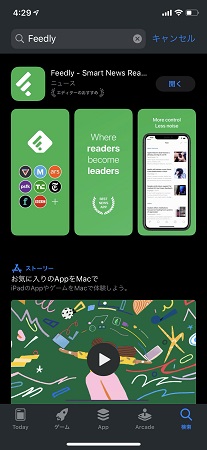
まずは、AppStoreで『Feedly』を検索していきます。画像のように『Feedly』のアプリが表示されたら『入手』をタップしてiPhoneにインストールしていきましょう。

インストールできたらホーム画面に『Feedly』のアプリが表示されているので、タップしていきます。
アカウントを作成してログイン

アプリをタップすると画像のような画面が表示されるので、『GET STARTED FOR FREE』をタップしていきましょう。
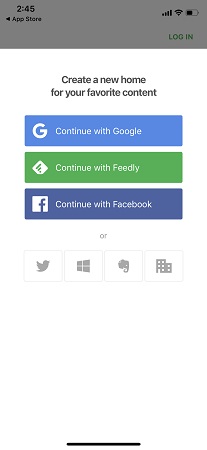
タップするとFeedlyで使用するアカウントを聞かれるので、使い勝手の良いアカウントを指定してアプリと連携していきましょう。
今回はGoogleアカウントで進めていきたいため、『Continue with Google』を選択します。
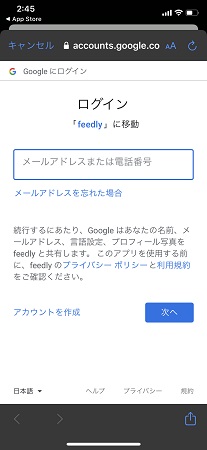
『Continue with Google』をタップすると画像のようにログイン画面が表示されるため、Googleアカウントのメールアドレスを入力していきます。
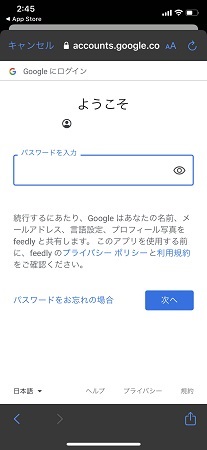
続いてメールアドレスを入力したら、パスワードを入力します。
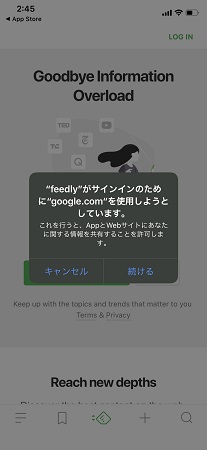
ログイン情報が一致するとGoogleアカウントを使用するかどうかチェックが入るので、『続ける』をタップしてログインを完了させましょう。
購読ブログのURLを検索して追加
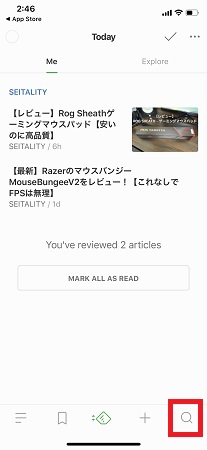
Feedlyにログインすることができたら、画像のようなホーム画面が表示されます。
気になるブログの更新通知を受け取るためにはFeedlyで購読登録をしなければいけないので、画面右下の虫めがねアイコンをタップしていきましょう。
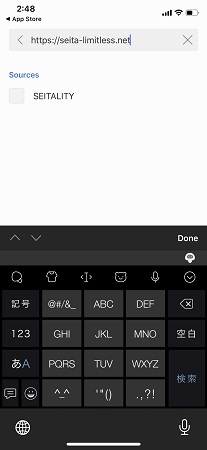
https://seita-limitless.net/と画面の上部に入力すると、当ブログの名前が表示されると思います。
画像では表示されていませんが、『+』アイコンが表示されているはずなので、+マークをタップしましょう。
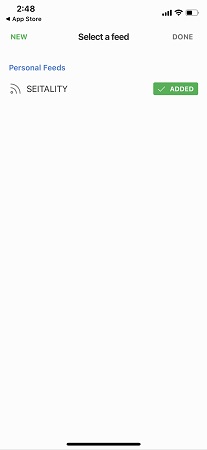
+マークをタップしたら『ADDED』と表示が変わるので、画像のように表示されていれば追加作業はOKです。
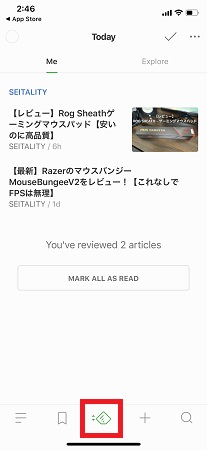
追加できたら画面下の中央にある『ページマーク』をタップすると参考画像のようになります。
あとは読みたい記事をタップすると抜粋文が表示されるため、もう一度抜粋をタップすることでブログ本文にアクセス可能です。
Feedlyを使うことで得られるメリット
ここまでで、Feedlyでブログの更新通知を受け取る方法について知ることができました。
続いて、読む側と発信する側の視点に立ってメリットを紹介していきます。
ホーム画面がスッキリする
1つ目は、ホーム画面をスッキリさせることができます。
例えば、気になるブログをホーム画面に保存している人がいますが、気になるブログを都度追加していってしまってはホーム画面がごちゃごちゃになってしまいますよね。
場合によっては、ホーム画面に追加したいけどごちゃごちゃするのをためらって、追加しないということもあると思います。
そんなときにFeedlyを使用すれば好きなだけ購読登録できるので、ホーム画面をスッキリさせつつ好きなブログを全てチェックすることが可能です。
情報収集が楽になる
2つ目は、情報収集が楽になる点です。
例えば、複数のブログを検索したりTwitterのプロフィール画面から見に行くって面倒だったりしますよね。
しかし、Feedlyを使用することで1つの本棚のような状態にすることができます。
もっと噛み砕いて言うと、ブログのマイリストがFeedly上に作ることができるので、時短をしつつ読みたいブログをサクサク読むことが可能になるということです。
そのため、マークしているブログや勉強しているブログがあれば、Feedlyを使用することで情報収集がとても楽になります。
定期購読ユーザーを獲得できる
3つ目は、定期購読ユーザーを獲得できるという点です。
Feedlyに登録してもらうことができたら、あなたがブログを更新するたびにユーザーへ通知が届くようになります。
すると、あなたのファンになってくれた人は定期的にブログを読んでくれますよね。
この考え方ってめっちゃ大切で、定期購読ユーザーが増えると安定してブログのPVを維持することが可能になります。
そのため、読み続けてもらうために質の高い記事が求められますが、SNSと同じくユーザー維持の対策になるので積極的に使っていきましょう。
あなたのブログでもFeedly登録ボタンを設置しよう
ここまでの内容で、ブログの更新通知を受け取る方法について知ることができました。
RSSはよくわからない要素が多く嫌煙しがちですが、発信者側としてはしっかりと使うことによって強い武器になります。
また、受信側としてはお気に入りのブログに手軽にアクセスできるようになるため、Webにいちいちアクセスしなくても気軽に記事購読ができるようになります。
発信者と受信者の両方にメリットがあるので、本記事を機械にFeedlyを有効活用してみてもらえたら嬉しいです。